
Jedną z rzeczy, które robi OS X, jest zapisywanie każdej sieci Wi-Fi, z którą się łączysz. Jest to świetne rozwiązanie, jeśli przechodzisz z sieci Wi-Fi do sieci Wi-Fi i nie chcesz za każdym razem wprowadzać swoich danych logowania, ale ma to wadę.
Po pierwsze, jeśli łączysz się z siecią o wspólnej nazwie, takiej jak „xfinitywifi”, komputer może łączyć się z tą siecią, gdy tylko jest dostępna.
Inny przykład, powiedzmy, że Twoja sieć nie jest od razu dostępna i połączyłeś się z inną siecią po drugiej stronie ulicy. Jednak sygnał tej sieci jest słaby i chociaż możesz się z nią połączyć, będzie frustrująco powolny. Co więcej, możesz nawet od razu zorientować się, co się stało, więc nie zrozumiesz, dlaczego Twój dostęp do Internetu jest tak cholernie wolny.
Dzisiaj chcemy pokazać, jak dodawać i usuwać sieci Wi-Fi w systemie OS X, aby tego rodzaju sytuacje nie występowały. Ponadto jest bardzo wskazane, aby od czasu do czasu przeglądać i czyścić zapisaną sieć, więc jeśli masz na liście kilka starych sieci, może to być czas na sprzątanie domu.
Usuwanie sieci
Aby rozpocząć, najpierw otwórz preferencje sieciowe i kliknij przycisk „Zaawansowane”.
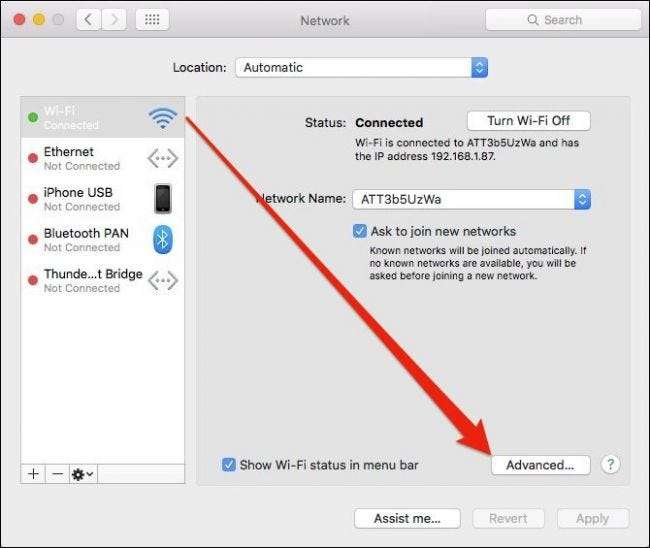
Po otwarciu panelu zaawansowanego upewnij się, że jesteś na karcie Wi-Fi, wybierz sieć, z której już nie korzystasz, i kliknij przycisk „-”.
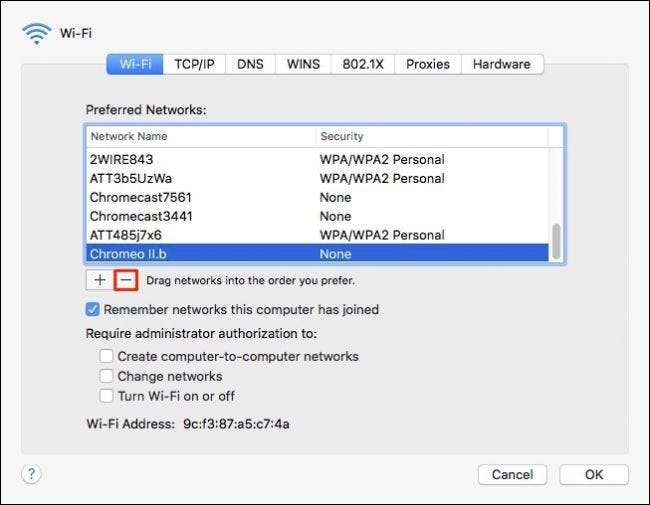
Pojawi się okno dialogowe z ostrzeżeniem z prośbą o potwierdzenie, kliknij „Usuń”, aby usunąć sieć z zapisanej listy.
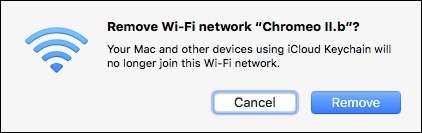
Ponownie zalecamy od czasu do czasu przeglądanie i porządne czyszczenie zapisanych sieci.
Dodawanie sieci
Dodawanie sieci, na przykład jeśli chcesz dodać ukrytą sieć, jest tak proste, jak kliknięcie „+” i wprowadzenie niezbędnych informacji.
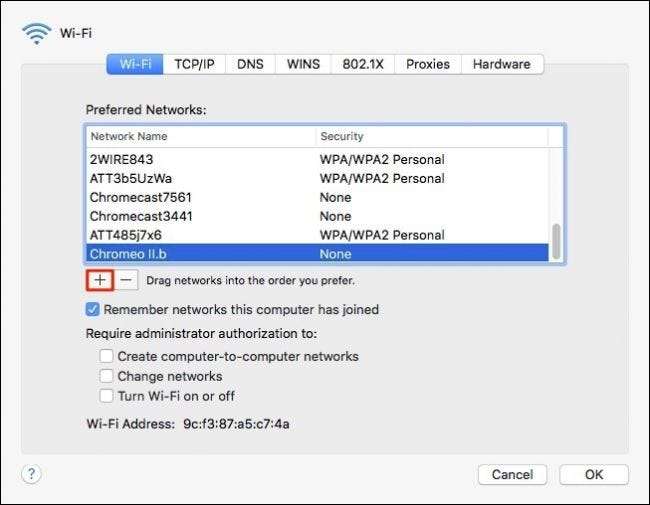
Będziesz musiał wprowadzić SSID lub nazwę sieci i wybrać rodzaj zabezpieczenia (WEP, WPA / WPA2 itp.).
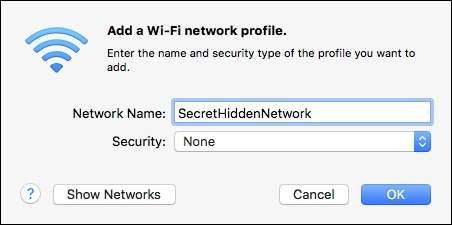
Teraz, kiedy łączysz się z tą siecią, będziesz musiał wprowadzić hasło (jeśli sieć jest zabezpieczona). Oczywiście, ponieważ ręcznie wszedłeś do sieci, zostanie ona już zapisana, ale teraz wiesz, jak ją usunąć.
Być może zauważyłeś na poprzednich zrzutach ekranu, że możesz przeciągać sieci do preferowanej kolejności, co oznacza, że jeśli masz zapisanych wiele sieci i nie chcesz żadnej usuwać, możesz je zmienić, co omówimy obszerniej w tym wcześniejszym artykule .
Uwaga, rozmawialiśmy również o jak ręcznie usunąć zapisane sieci z komputera z systemem Windows 8.1 jeśli również korzystasz z tej platformy.
Jeśli masz jakieś pytania lub komentarze, które chciałbyś wnieść do tego artykułu, zostaw swoją opinię na naszym forum dyskusyjnym.







